相信大家对于清华同方台式电脑都不陌生,清华同方电脑旗下拥有着众多的电脑品牌,比如笔记本电脑,平板电脑和台式机等等,深受用户喜爱。那怎么给清华同方台式电脑一键重装win10系统呢?别着急,现在你不会的话可以跟着教程一起操作。
清华同方台式电脑一键重装win10系统方法:
第一步
退出所有杀毒软件,开始选择界面中的“开始重装”进入,选择合适的win10系统文件进行下载安装。
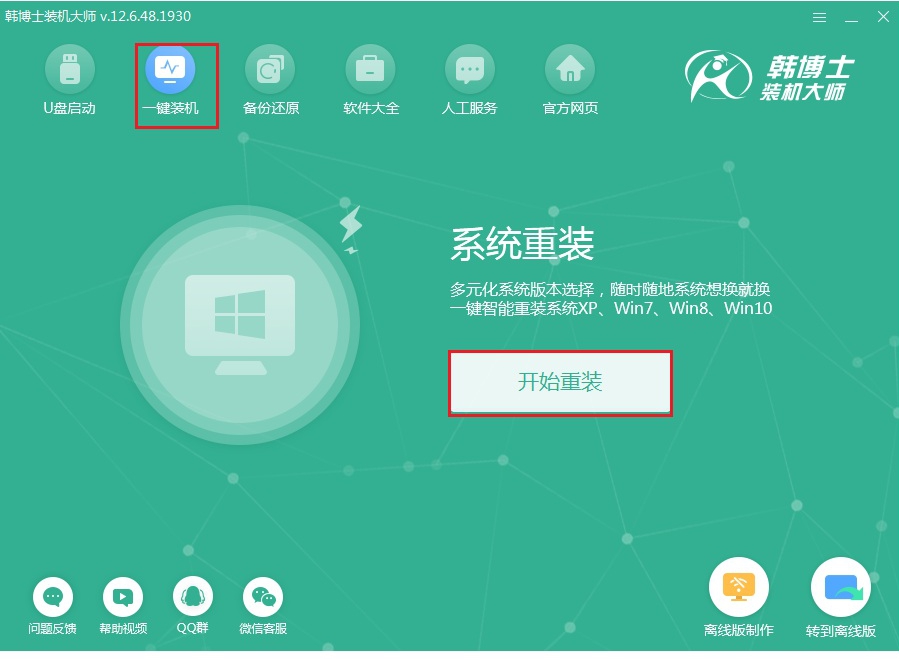
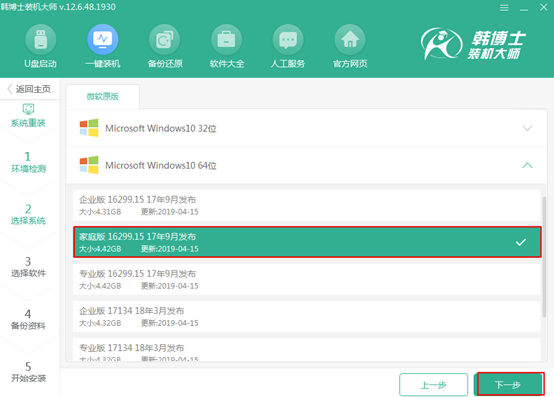
第二步
根据自己需要勾选常用装机软件以及重要文件进行备份安装,最后“开始安装”系统。
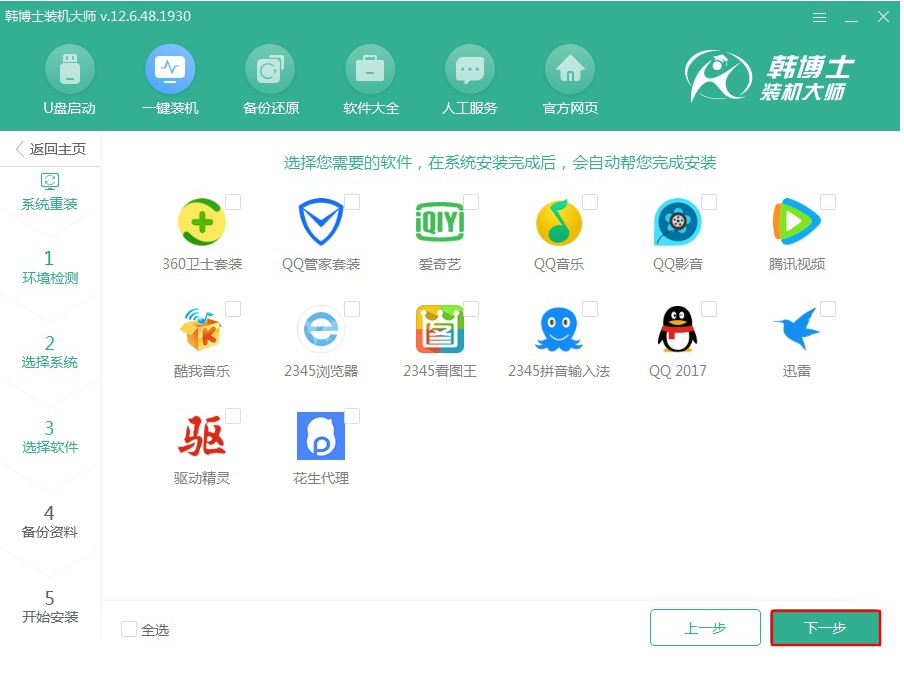
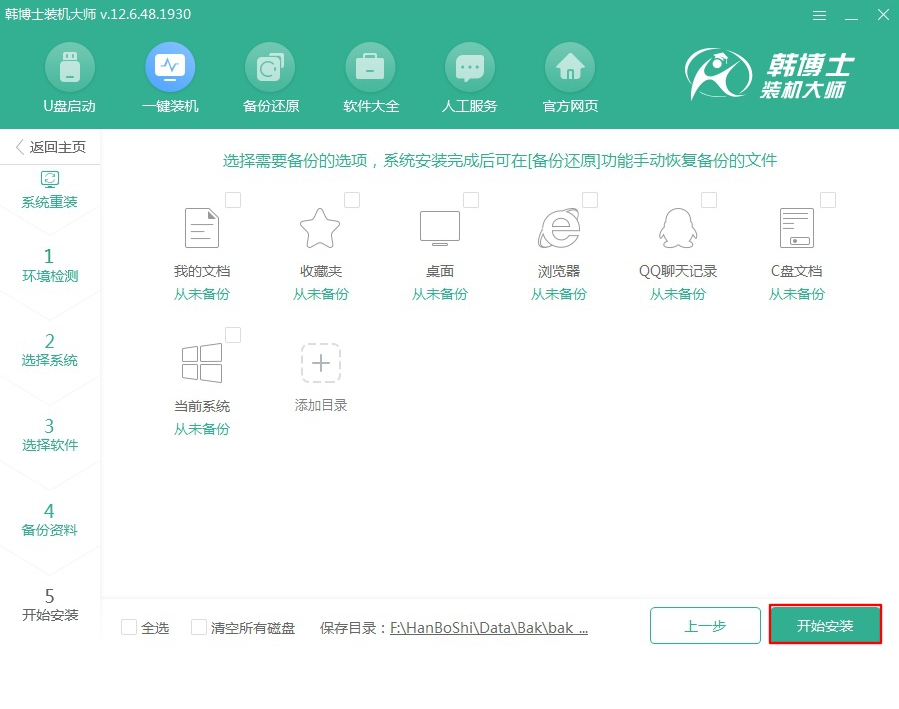
第三步
韩博士进入下载win10系统文件状态,随后“立即重启”电脑。
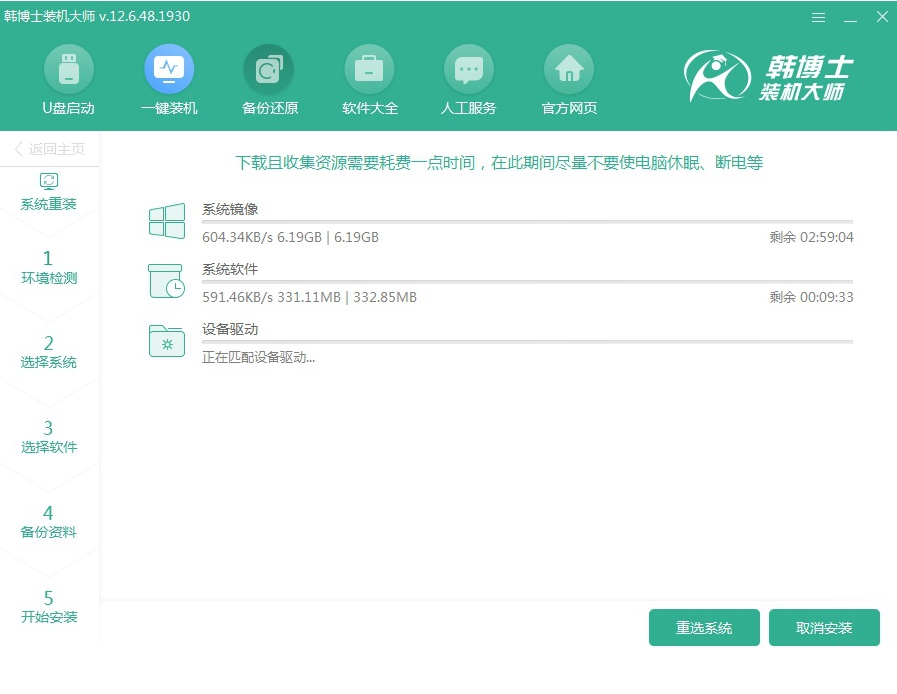
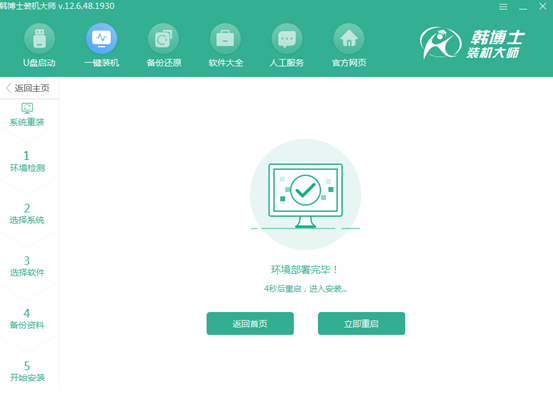
第四步
开始使用方向键选择PE模式回车进入,韩博士会自动安装win10系统,全程无需手动操作。
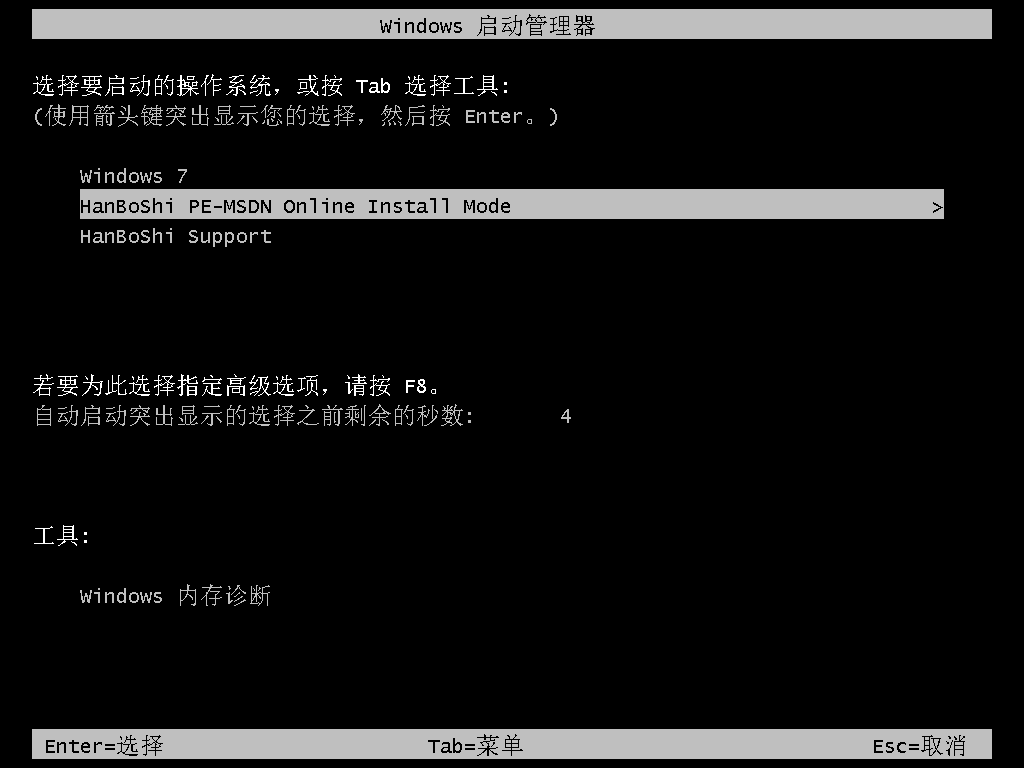
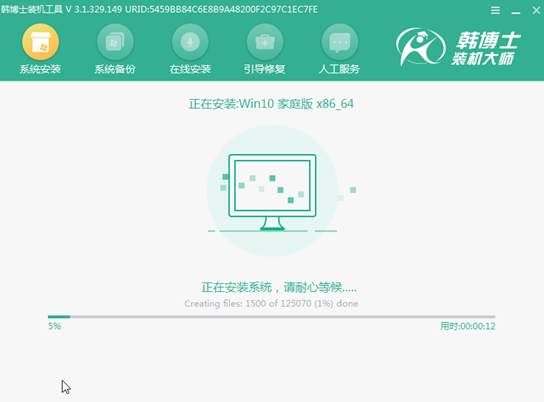
第五步
系统安装完成后“立即重启”电脑。经过多次重启部署安装,最终进入win10桌面,系统重装结束。
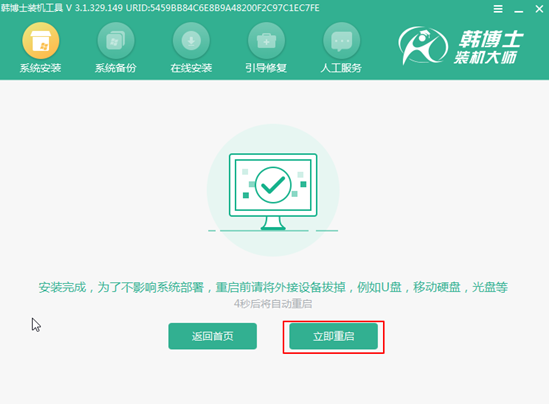
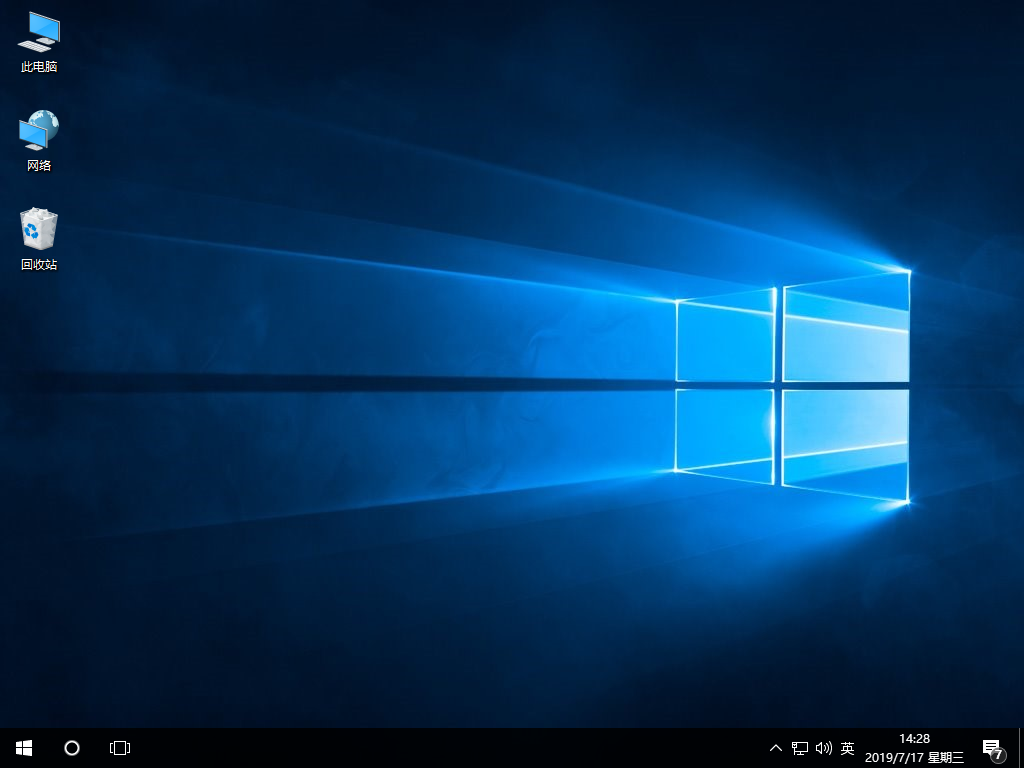
通过以上方法,清华同方台式电脑就成功一键重装win10系统了,假如你还不知道的话,可以跟着教程一起操作。

